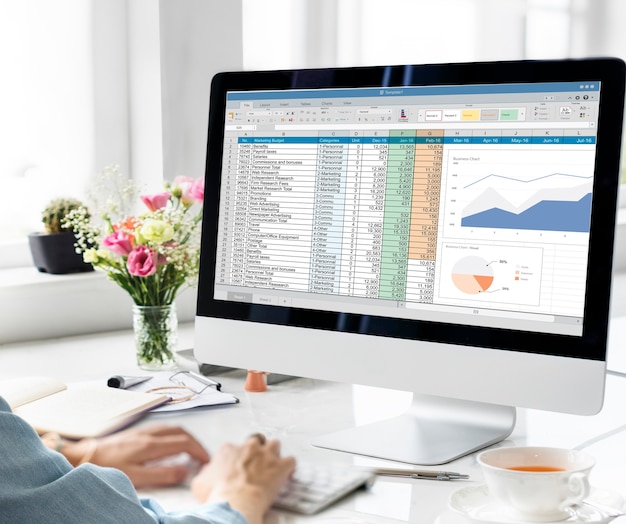Dengan membulatkan angka ke jumlah desimal yang sama, data terlihat lebih rapi dan profesional, sehingga tidak ada angka yang tampak lebih panjang atau lebih pendek dari yang lain.
| Baca juga: Cara Tepat untuk Mengaktifkan Microsoft Excel |
Dalam beberapa kasus, angka desimal yang terlalu panjang dapat menyebabkan perbedaan kecil dalam perhitungan, terutama dalam rumus yang melibatkan banyak angka. Membulatkan angka membantu menghindari kesalahan kecil yang bisa memengaruhi hasil akhir.
Saat bekerja dengan data dalam jumlah besar, angka yang terlalu detail bisa memperlambat proses analisis. Dengan membulatkan angka, fokus bisa lebih tertuju pada tren utama dan pola yang lebih signifikan, daripada detail kecil yang kurang relevan.
Pada intinya membulatkan angka membuat presentasi lebih jelas, ringkas, dan mudah dipahami oleh semua pihak yang terlibat.
Microsoft Excel menyediakan beberapa fungsi untuk membulatkan angka agar tampilan data lebih rapi dan mudah dibaca. Berikut adalah beberapa cara yang bisa digunakan untuk membulatkan angka dengan Microsoft Excel.
1. Menggunakan Fungsi ROUND (Membulatkan ke Jumlah Desimal Tertentu)
Format:=ROUND(angka, jumlah_desimal)Contoh: =ROUND(12.3456, 2) Hasilnya 12.35 (dibulatkan ke dua desimal)
2. Menggunakan Fungsi ROUNDDOWN (Membulatkan ke Bawah)
Jika Kamu ingin selalu membulatkan angka ke bawah, gunakan ROUNDDOWN.=ROUNDDOWN(angka, jumlah_desimal)
Contoh: =ROUNDDOWN(12.987, 1) Hasilnya12.9 (angka desimal terakhir diturunkan).
3. Menggunakan Fungsi ROUNDUP (Membulatkan ke Atas)
Jika ingin selalu membulatkan ke atas, gunakan ROUNDUP.Format:=ROUNDUP(angka, jumlah_desimal)
Contoh: =ROUNDUP(12.345, 2) Hasilnya 12.35 (dibulatkan ke atas)
4. Menggunakan Fungsi INT (Membulatkan ke Bawah ke Bilangan Bulat Terdekat)
Jika kamu ingin menghilangkan angka desimal tanpa pembulatan ke atas, gunakan INT.Format:=INT(angka)
Contoh: =INT(12.99)
Hasil: 12.
5. Menggunakan Format Number (Tanpa Mengubah Nilai Asli)
Jika kamu hanya ingin tampilan angka terlihat rapi tanpa mengubah nilainya, gunakan format angka. Pilih sel yang berisi angka. Klik Home masuk ke Number dan klik Decrease Decimal (?) atau Increase Decimal (?). Sesuaikan jumlah desimal sesuai kebutuhan.Cek Berita dan Artikel yang lain di
Google News
Viral! 18 Kampus ternama memberikan beasiswa full sampai lulus untuk S1 dan S2 di Beasiswa OSC. Info lebih lengkap klik : osc.medcom.id